| 일 | 월 | 화 | 수 | 목 | 금 | 토 |
|---|---|---|---|---|---|---|
| 1 | 2 | 3 | 4 | 5 | 6 | 7 |
| 8 | 9 | 10 | 11 | 12 | 13 | 14 |
| 15 | 16 | 17 | 18 | 19 | 20 | 21 |
| 22 | 23 | 24 | 25 | 26 | 27 | 28 |
| 29 | 30 |
- 사이킷런
- oracle
- 알고리즘
- 컬렉션 프레임웍
- 스프링 부트3
- GIT
- URI 원칙
- db
- 사이킷런 회귀
- 셀레니움
- WinError5
- 오라클
- streamlit
- conda remove
- 자바 열거형
- 스프링 부트
- openai
- Selenium
- 쓰레드 풀
- 차원증가
- 자바 로그 레벨
- 프로그래머스
- Python
- 컬렉션 인터페이스
- h2 데이타베이스
- 파이썬
- Java
- 완주하지못한선수
- 머신러닝
- REST API
- Today
- Total
노트 :
Git 설치 본문
컴퓨터를 새로 사서 git을 새로 설치해야 했다.
먼저 다운로드 사이트에 가서 최신버전을 받았다.
Git - Downloads
Downloads macOS Windows Linux/Unix Older releases are available and the Git source repository is on GitHub. GUI Clients Git comes with built-in GUI tools (git-gui, gitk), but there are several third-party tools for users looking for a platform-specific exp
git-scm.com
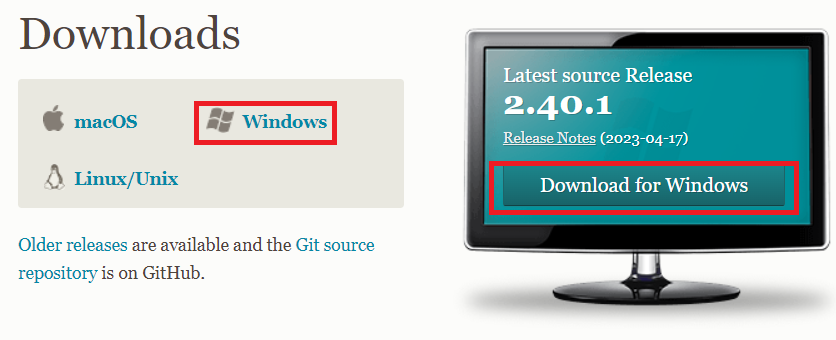
나는 윈도우 사용자라서 Windows 버튼을 눌러 64bit Standalone Installer를 다운로드했다.
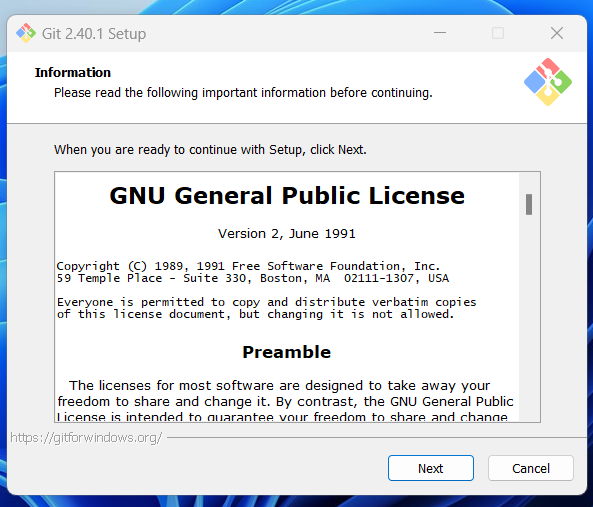
다운 받은 실행 프로그램을 실행한다. 라이센스 동의 후 넥스트 버튼을 쭉쭉 누른다.
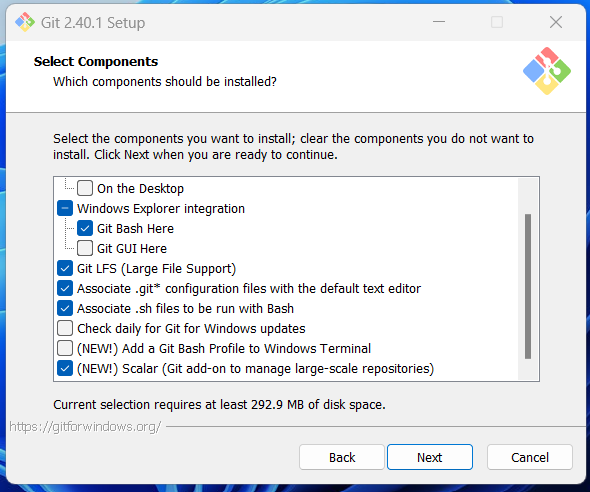
여기서 GIT GUI Here가 기본 설정으로 체크되어 있는데, 나는 GUI 버전을 사용하지 않기 때문에 체크를 해제했다.
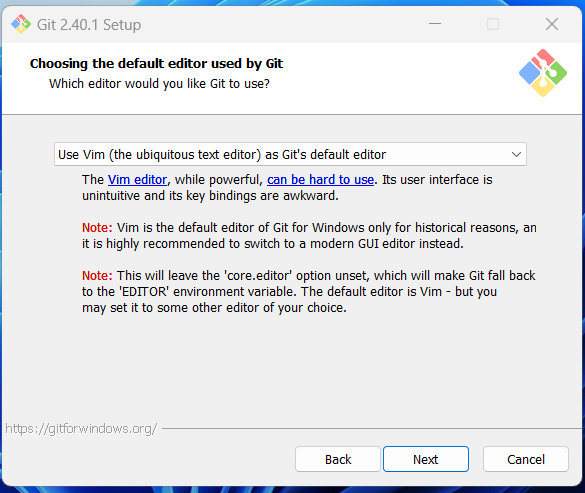
기본 에디터를 선택해 달라고 한다. 기본 설정으로 Vim이 되어 있다.
아래 주의사항을 보자.
Vim은 단지 역사적인 이유로 기본 설정으로 체크되어 있을 뿐, 현대의 GUI 에디터로 선택하는 것을 권고한단다.
Vim 명령어를 모르는 나로써는 냉큼 Visual Studio Code로 설정했다.
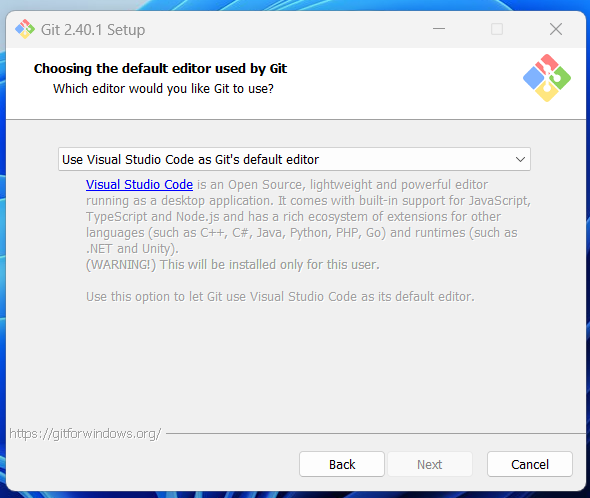
위 사진에서 Next 버튼이 활성화 되지 않은 이유는 내 컴퓨터에 Visual Studio Code가 깔려 있지 않기 때문이다.
아래 사이트에서 설치하고 나면, 버튼이 활성화 된다.
https://code.visualstudio.com/
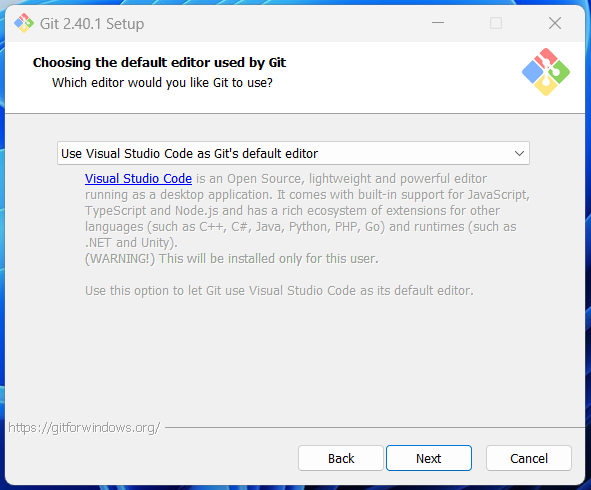
설치를 계속 진행한다.
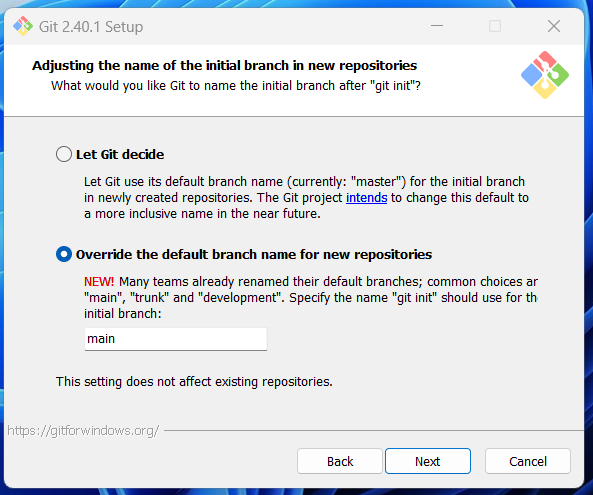
Git 새 저장소의 이니셜 브랜치 이름을 설정해 달라고 한다.
기존에는 나도 Let Git decide를 선택했었는데(기본 설정이다), 이번 설정에서는 main으로 설정하였다.
(Let Git decide로 설정하면 기본 브랜치 이름이 master로 되는데, 이 이름이 master-slave라는 노예제도를 상기시킨다고 해서 요즘에는 main으로 많이 대체한다고 한다)
설치 후에 이름을 변경할 수 있기 때문에 아무 이름이나 설정해도 된다.
이후 설정들에서는 디폴트 값으로 설정하였다.

